So deaktivieren Sie Kontakt- und Ereignisvorschläge in Apple Mail

Apple Mail kann Kalendertermine basierend auf Datums- und Uhrzeitangaben in Ihren Nachrichten vorschlagen. Während diese Funktion für einige wirklich praktisch erscheint, möchten andere vielleicht nicht alles verwenden. Zum Glück gibt es eine Möglichkeit, es zu deaktivieren.
RELATED: So verwenden Sie Apple Mail Vorschläge für Ereignisse und Kontakte
Kontakt und Ereignisvorschläge sind eine neue Ergänzung zu Apple Mail in El Capitan. Immer wenn Sie eine Nachricht mit einem Ereignis oder einer Kontaktinfo einer Person erhalten, zeigt Ihnen Mail eine Option an, sie zu Ihrem Kalender oder Adressbuch hinzuzufügen. Dies funktioniert sowohl auf macOS als auch auf iOS.
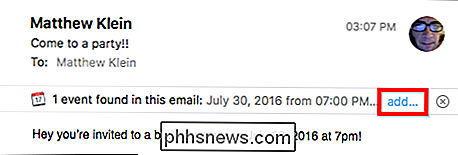
Offensichtlich ist dies eine sehr praktische Funktion, und es ist leicht einzusehen, warum Sie diese Informationen nicht mühsam von einer App auf eine andere kopieren und einfügen möchten, wenn Sie einfach auf eine klicken button und machen es fast sofort möglich.
Das heißt, es gibt einige Benutzer, die diese Vorschläge möglicherweise nicht wollen. Dafür gibt es eine Lösung: Sie können sie in wenigen Schritten sowohl in macOS als auch in iOS ausschalten.
Vorschläge in macOS ausschalten
Das Wichtigste zuerst: Wenn Mail Vorschläge automatisch hinzufügt (es sollte ausgeschaltet sein) standardmäßig), dann müssen Sie es deaktivieren. Öffnen Sie die Mail-Einstellungen im Menü "Mail" oder indem Sie auf Ihrer Tastatur die Tastenkombination Befehl + drücken.
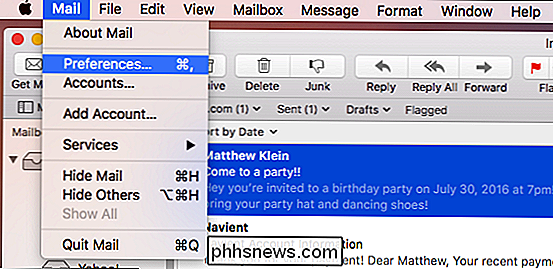
Klicken Sie auf der Registerkarte "Allgemein" auf die Schaltfläche neben "Einladung zum Kalender hinzufügen" und wählen Sie "Nie". Um die Vorschläge im Kalender zu deaktivieren, öffnen Sie die Kalender App, gehen Sie dann in der Menüleiste zu Kalender> Einstellungen, oder drücken Sie auf Ihrer Tastatur die Tastenkombination Befehl +.
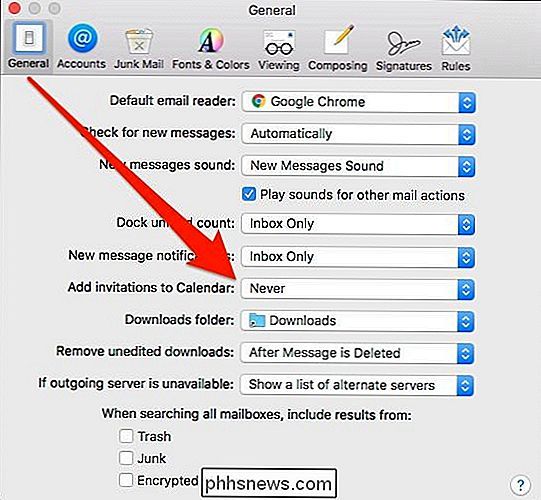
Klicken Sie unten auf der Registerkarte Allgemein auf die Option "Anzeigen" Gefunden in Apps Kalender ".
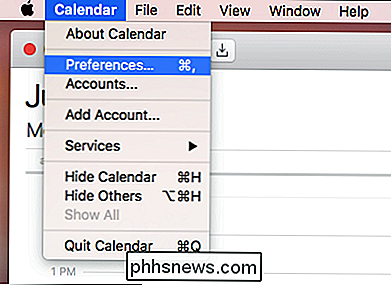
Bestätigen Sie das resultierende Dialogfeld, dass Sie diese Funktion deaktivieren möchten.
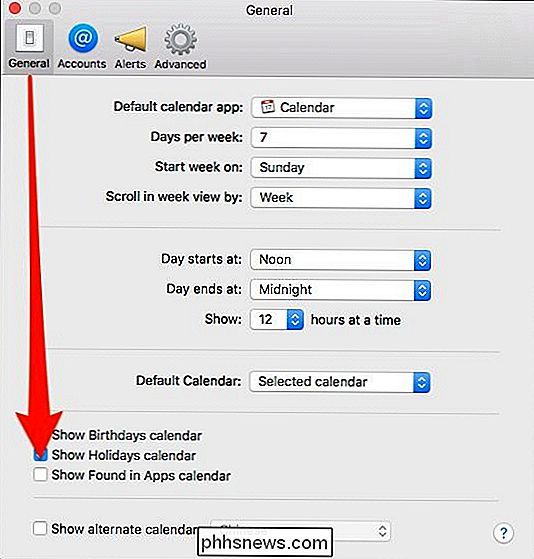
Schließlich gehen Sie in Ihr Adressbuch Anwendung und öffnen Sie die Einstellungen aus dem Menü" Kontakte ", oder durch Drücken von Befehl +, auf Ihrer Tastatur.
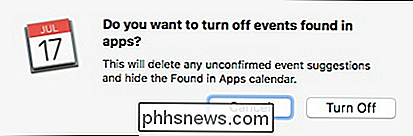
Klicken Sie in den Adressbucheinstellungen auf die Registerkarte "Allgemein" und deaktivieren Sie das Kontrollkästchen neben "Kontakte in Apps gefunden".
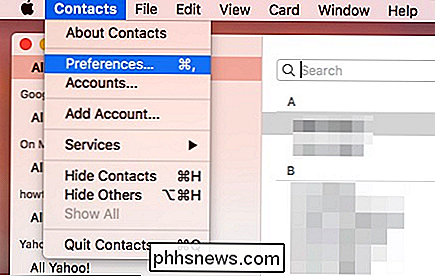
Bestätigen Sie erneut das Dialogfeld, das Sie drehen möchten Feature aus.
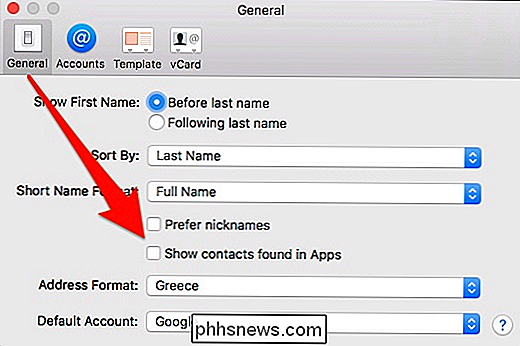
Damit werden automatisch Vorschläge für Ereignisse und Kontakte in deaktiviert macOS.
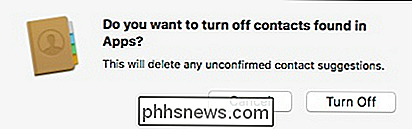
Vorschläge in iOS abschalten
Das Deaktivieren von Vorschlägen in iOS ist noch einfacher. Tippen Sie zuerst auf Einstellungen und wählen Sie dann "Mail, Kontakte, Kalender".
Scrollen Sie auf dem resultierenden Bildschirm nach unten zum Abschnitt "Kontakte" und deaktivieren Sie den Schalter neben "Gefundene Kontakte".
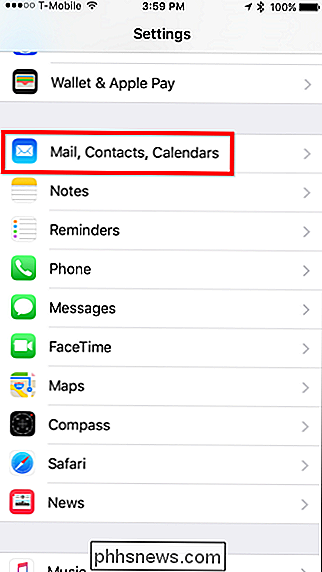
Scrollen gehen Sie etwas weiter zum Abschnitt "Kalender" und deaktivieren Sie den Schalter neben "In Mail gefundene Ereignisse".
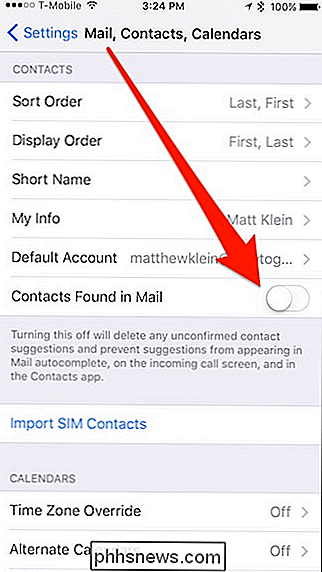
Damit sind Sie fertig und Sie erhalten keine Vorschläge mehr für Kalenderereignisse oder Kontakte, wenn diese Informationen vorhanden sind eingebettet in eine E-Mail-Nachricht. Wenn Sie später entscheiden, dass Sie diese Funktion möchten, gehen Sie einfach zurück und aktivieren Sie jede Funktion erneut.
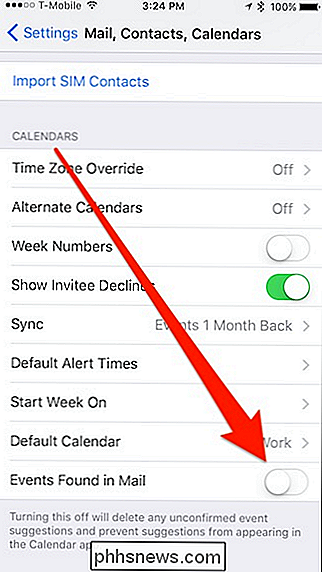

Genaue Informationen zu Ihrem Mac mit dem System Information Utility
Wenn Sie Ihren Mac bestellen oder in einen Apple Store gehen, um einen zu kaufen, sind Sie wahrscheinlich vage der Hardware darin bewusst . Mit dem System Information Utility von OS X erhalten Sie schnell und übersichtlich Informationen darüber, was genau in Ihrem Gerät installiert und installiert ist.

Was ist ein Histogramm und wie kann ich es verwenden, um meine Fotos zu verbessern?
Was ist mit diesem seltsamen Graphen mit allen Gipfeln und Tälern? Sie haben es gesehen, wenn Sie Photoshop öffnen oder eine Kamera-Rohdatei bearbeiten. Aber was ist das für ein seltsames Ding, ein Histogramm, und was bedeutet das? Das Histogramm ist eines der wichtigsten und mächtigsten Werkzeuge für den digitalen Imagemaker.



